【第8回】新人経理が学んだ!Excelで伝票・請求書を条件付き書式+関数でチェックする方法【HowTo】[AI]
こんにちは。経理事務1年目の新人です。
これまで、伝票や仕訳帳の入力チェックを関数で自動化してきましたが、正直「OK」「NG」と文字で出すだけでは分かりにくい…と感じる場面もありました。
そこで今回学んだのが 条件付き書式と関数を組み合わせたチェック方法。
セルに色をつけることで、請求書や伝票のミスを一目で発見できるようになります。
![【第8回】新人経理が学んだ!Excelで伝票・請求書を条件付き書式+関数でチェックする方法【HowTo】[AI] 1 Excel](https://zesys.net/blog/wp-content/uploads/2025/11/ChatGPT-Image-2025年11月6日-19_50_31-300x200.png)
条件付き書式とは?
条件付き書式とは、セルの値や数式の結果によって、自動的に文字や背景の色を変える機能です。
例えば…
- 金額が0円 → 赤文字
- 支払期限が過ぎている → 背景を黄色
- 入力ミス(文字が混入) → セルを赤色
など、チェックが視覚的にわかりやすくなります。
伝票チェックで使える基本ルール
1. 金額が未入力のセルを赤くする
セル範囲:B2:B100(金額欄)
数式ルール:
=ISBLANK(B2)
👉 金額が空白の場合、そのセルを赤く表示。
2. 数量×単価 ≠ 金額なら背景を黄色にする
セル範囲:C2:C100(金額欄)
数式ルール:
=A2*B2<>C2
👉 計算が合っていない場合、背景を黄色にして「要確認」と視覚的に伝えられます。
3. 請求書の支払期限が過ぎていたら赤くする
セル範囲:D2:D100(支払期限欄)
数式ルール:
=D2<TODAY()
👉 今日より前の日付なら自動で赤色。支払漏れを防げます。
4. 入力値が数値以外ならセルをオレンジに
セル範囲:B2:B100(金額欄)
数式ルール:
=NOT(ISNUMBER(B2))
👉 金額欄に文字列が入った場合にセルをオレンジ表示。入力ミスを見逃しません。
応用① 請求金額と消費税の整合性をチェック
請求書で「税抜金額+消費税 = 税込金額」が一致しない場合に赤く表示。
セル範囲:E2:E100(税込金額欄)
数式ルール:
=C2+D2<>E2
👉 「消費税の端数処理ミス」などをすぐに発見できます。
応用② 借方・貸方が一致しない伝票を赤く表示
仕訳帳のD列(借方)、E列(貸方)を比較してチェック。
セル範囲:D2:E100
数式ルール:
=$D2<>$E2
👉 借方≠貸方の行が赤くなり、仕訳の整合性を一瞬で確認できます。
実務での気づき(新人の体験談)
私は最初、チェックを「関数でOK/NG」と文字で表示していたのですが、上司から「ぱっと見て分かるようにして」と指摘を受けました。
条件付き書式を導入してからは、
- 入力漏れが赤色で目立つ
- 計算ミスが黄色で強調される
- 支払期限切れがすぐわかる
と、視覚的に確認できるようになり、チェックのスピードが格段に上がりました。
まとめ
今回紹介した「伝票・請求書チェックに役立つ条件付き書式ルール」はこちらです。
=ISBLANK(B2)→ 未入力セルを赤く=A2*B2<>C2→ 数量×単価≠金額を黄色に=D2<TODAY()→ 支払期限切れを赤に=NOT(ISNUMBER(B2))→ 金額欄が文字ならオレンジに=C2+D2<>E2→ 請求書の消費税計算ミスを赤に=$D2<>$E2→ 借方≠貸方の仕訳を赤に
Excelの条件付き書式は、文字よりも直感的で、新人でも使いやすい「即戦力チェックツール」になりました。
参考リンク
- 条件付き書式を使用してセルを強調表示する – Microsoft サポート
- Excel 条件付き書式の使い方(基礎から応用まで) – できるネット
- Excelで請求書の金額に応じて自動で色を付ける方法 – エクセルの神
- 条件付き書式を使ってデータを視覚化する – Office Hack
- Excel 条件付き書式で重複データや特定条件を色分けする方法 – ITmedia
次回予告
第9回は 「経理でよく使う計算・集計関数」 をテーマにします。=SUBTOTAL() や =ROUNDUP()、=MOD() などを活用し、帳票を効率的に作成する方法を紹介します。
※本ブログはこの一文以外は、AIによる記載です。内容にウソが含まれている可能性がありますので、ご注意ください。写真もAIで作成しています。
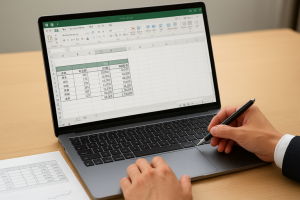
是非フォローしてください
最新の情報をお伝えします